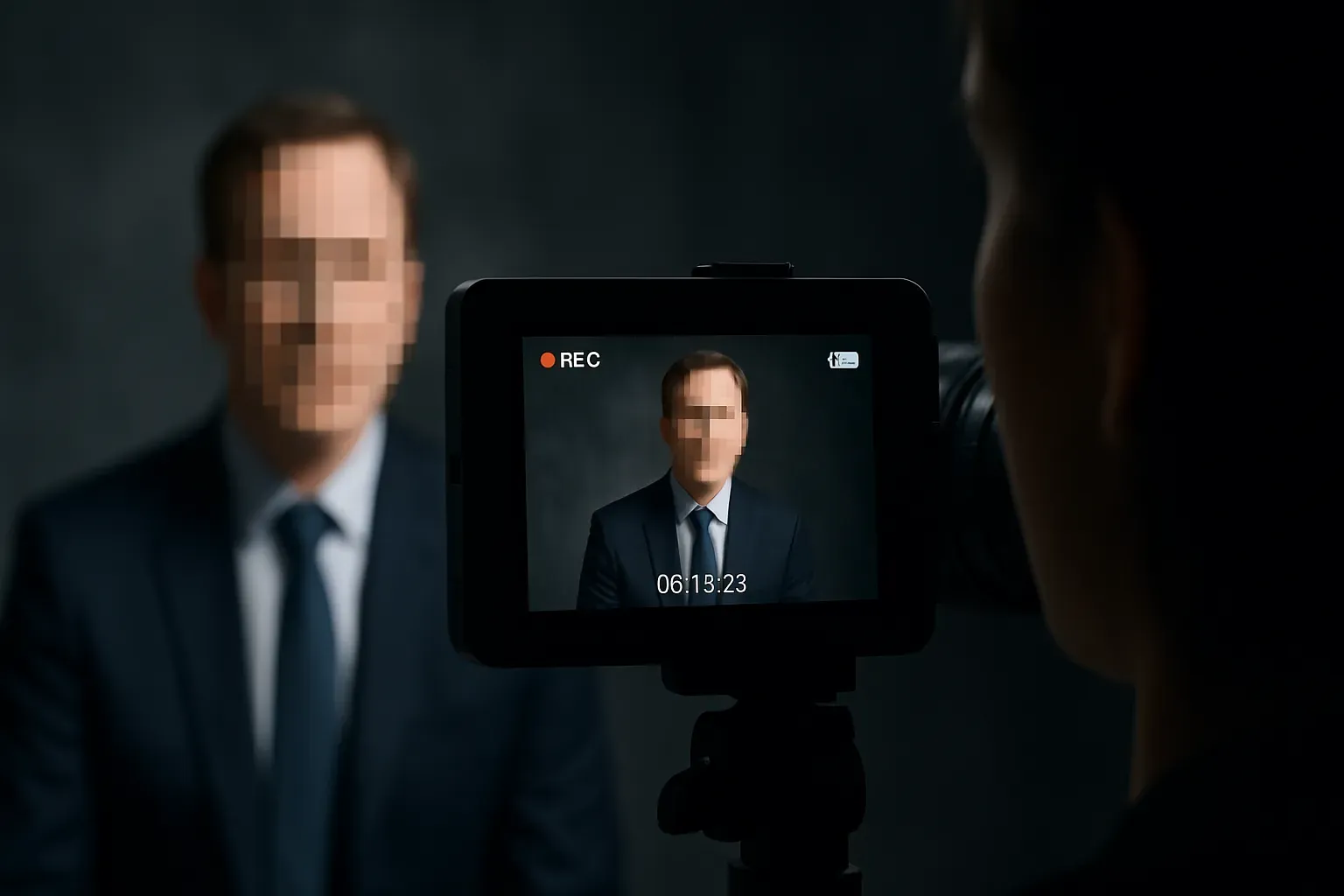写真で顔を手動でぼかすには時間と編集技術が必要です。AIによる自動ぼかし技術を使えば、Photoshopで何時間も費やすことなく瞬時に顔を検出しぼかすことができます。プライバシー保護、アート効果、またはソーシャルメディアの安全のために、写真の顔をぼかす場合、最も迅速で効率的な解決策は自動ぼかしツールです。
このガイドでは、以下のことを説明します:
- オンラインで無料で顔を自動的にぼかす方法
- 完璧な顔ぼかし効果を得るためのプロのコツ
- 最高の写真ぼかしツールとオンラインフォトエディターオプション
- アプリをダウンロードせずにiPhoneまたはデスクトップで顔をぼかす方法
自動ぼかしとは何か、どのように機能するか?
自動ぼかし(または自動ぼかし)は、AIによる顔検出を利用して、画像内の選択された顔に瞬時にぼかしフィルターを適用します。手動でエリアを描画する代わりに、ツールは人間の顔を検出し、数秒で顔ぼかし効果を適用します。
自動ぼかしの利点:
- スピード:ワンクリックで複数の顔をぼかす
- 正確さ:AIが自動的に顔の特徴をターゲットにします
- スタイル:アート的なタッチのためにソフトまたはピクセル化されたぼかし効果を追加
写真の顔をオンラインで無料で自動ぼかしする最良の方法
最も迅速な方法は、顔を自動的に検出してぼかすBlurMe AIの 写真に顔をぼかす オンラインフォトエディターを使用することです。
ステップバイステップ:BlurMeで顔を自動的にぼかす方法
- 写真をアップロード
BlurMeの オンライン写真をぼかす スタジオにアクセスし、画像をアップロードします。
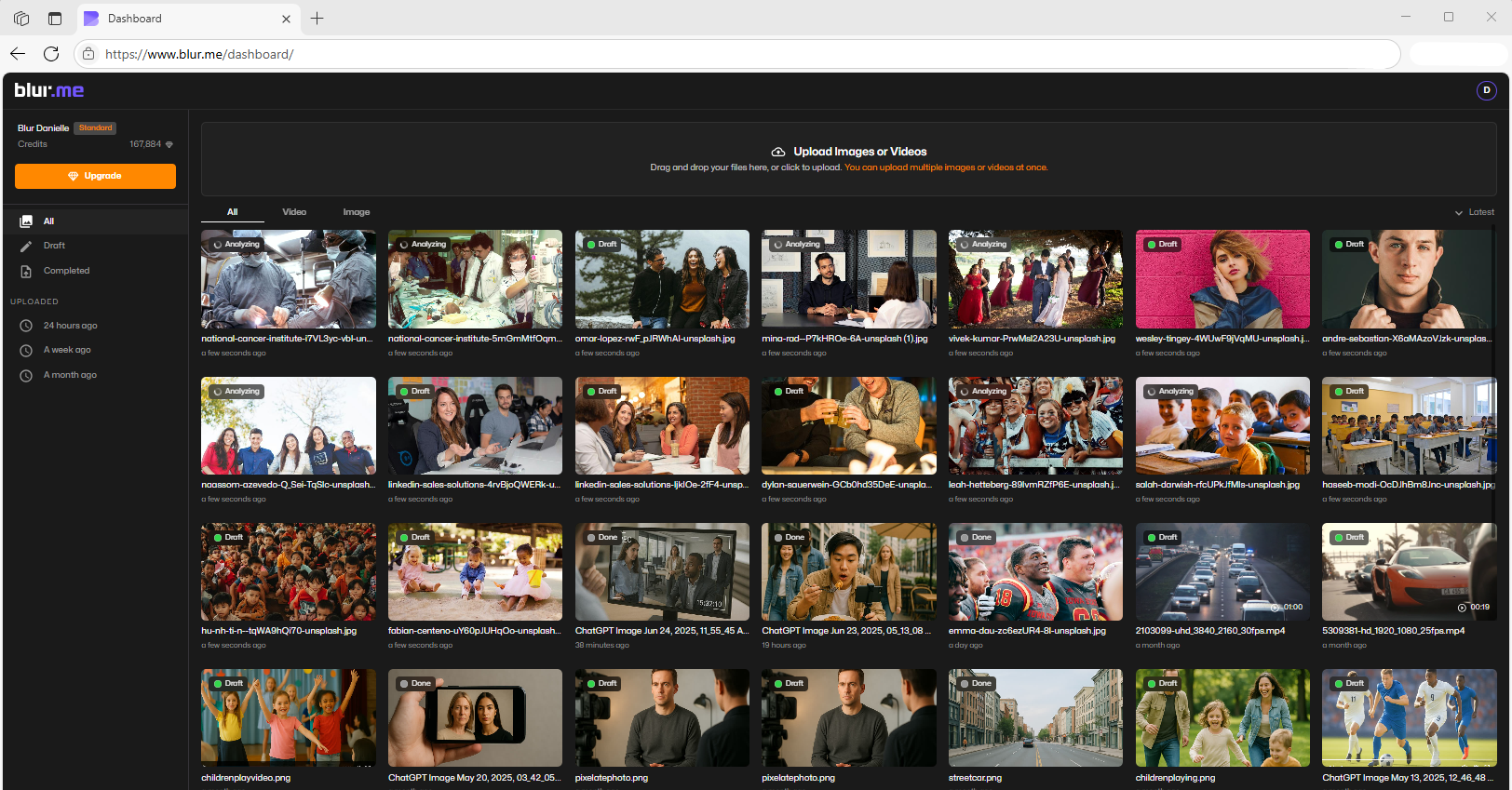
- AI自動ぼかしを有効にする
AIぼかし機能を選択します。ツールはすべての顔を瞬時に検出します。

- ぼかす顔を選択または保持する
各検出された顔をクリックして、表示したままにするか必要に応じてぼかします。
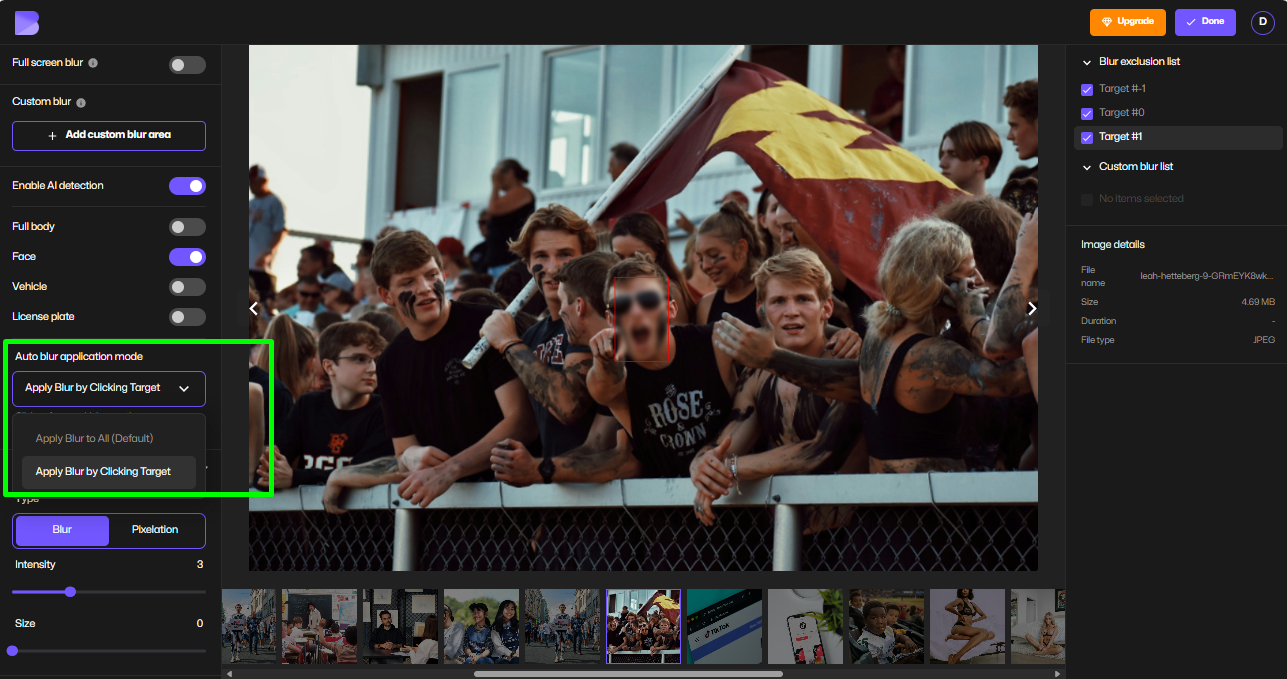
- ぼかしの強度を調整する
ソフトぼかし、ピクセル化画像、強いぼかしフィルター効果から選びます。

- エクスポートとダウンロード
無料でぼかされた画像をデバイスに保存します。
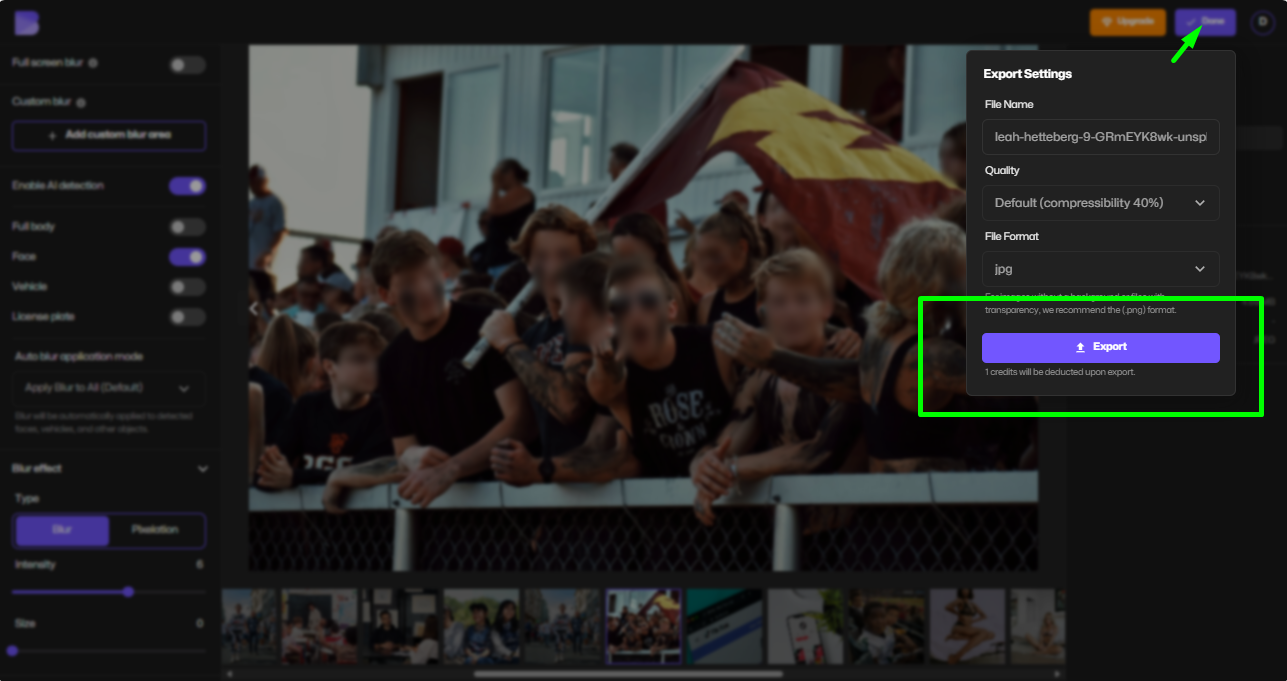
完璧な顔ぼかし効果のためのプロのヒント
- 強いプライバシーのためにピクセル化を使用する – 画像ピクセレータを試して詳細を完全にブロック。
- 背景をクリアに保つ – よりスッキリとしたルックのために顔のみにぼかしを集中してください。
- グループ写真の一括処理 – 自動ぼかしAIで複数の顔を一度にぼかします。
- 異なるぼかしスタイルを試す – ポートレートに自然に見えるソフトな顔ぼかしアプリ効果、一方ピクセル化はID保護に最適です。
写真で自動ぼかしを使用するタイミング
- ソーシャルメディア投稿: 子供や他人の顔をぼかす
- 作業プロジェクト: プロモーション資料でクライアントの顔/プライバシーを守る
- イベント写真: 出席者のプライバシーを保護する
- ニュース&ブログ: センシティブな画像での身元を隠す
アプリなしでiPhoneで写真の顔をぼかす方法
追加のアプリをダウンロードしたくない場合は、Safariやモバイルブラウザを使用してBlurMe Face Blur Toolにアクセスすることができます:
- SafariでBlurMeを開く
- 写真をアップロードする
- AIに自動的に顔を検出させ、写真の顔をぼかす
- カメラロールに保存する
この方法は、別の写真ぼかしアプリをインストールすることなく、iPhoneまたはiPadで顔をぼかす方法に役立ちます。
自動ぼかし vs. 手動ぼかし – どちらが優れているか?
| 機能 | 自動ぼかしAI | 手動ぼかし |
|---|---|---|
| スピード | 瞬時 | 遅い |
| 正確さ | 高い | ばらつきあり |
| 必要なスキル | 必要なし | 編集スキルが必要 |
| 複数の顔 | 可能 | 時間がかかる |
他の便利なプライバシー編集ツール
- 画像をピクセル化する方法 – 完全なプライバシーのために顔をピクセルブロックに変えます。
- 自動ぼかし写真ツール - 背景、背景の顔などを自動でぼかします。
- 写真をぼかす - 簡単に写真の任意の部分をぼかします。
- モザイク - 顔をピクセル化しモザイク検閲効果を追加します。
よくある質問 – 写真での自動顔ぼかし
Q: ソフトウェアをダウンロードせずにオンラインで写真をぼかせますか?
A: はい、ブラウザーベースのツールのBlurMeを使用してオンラインで顔を瞬時にぼかすことが可能です。
Q: 自動ぼかしはグループ写真に対して正確ですか?
A: はい、自動ぼかしAIは一度に複数の顔を検出することが可能です。
Q: 写真で1人だけをぼかすにはどうすればよいですか?
A: BlurMe AIの顔選択機能を使用して個別にぼかしまたは解除できます。
Q: ぼかしの代わりにピクセル化することはできますか?
A: もちろんです – 強いアイデンティティマスキングのために画像をピクセル化オプションに切り替えてください。
まとめ
細かく時間のかかる手動ぼかしの日々は終わりました。自動ぼかしを使用すれば、写真の顔をぼかすことがオンラインで無料で数秒で実現でき、プライバシーを保護し、編集スキルなしでプロフェッショナルな見た目の編集を行えます。
今すぐBlurMeの 写真に顔をぼかすを始めて、完璧な顔ぼかし効果を速く簡単に得る方法を確認してみてください。